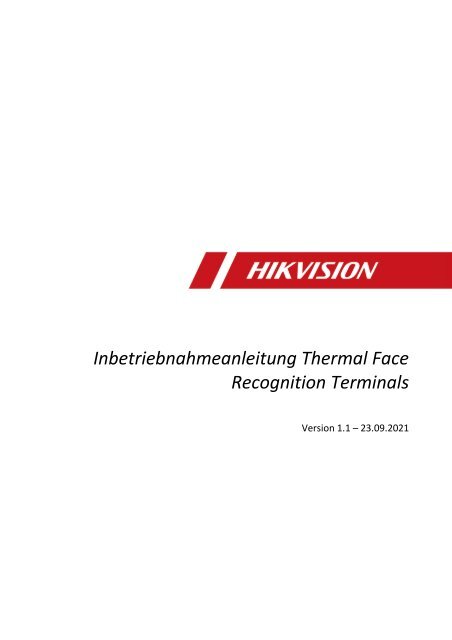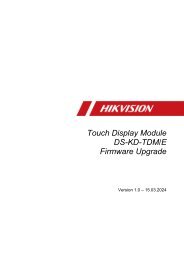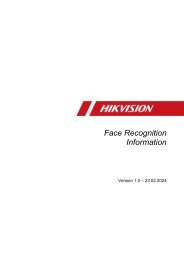HowTo - Inbetriebnahmeanleitung Thermal Face Recognition Terminal
HowTo - Inbetriebnahmeanleitung Thermal Face Recognition Terminal
HowTo - Inbetriebnahmeanleitung Thermal Face Recognition Terminal
Erfolgreiche ePaper selbst erstellen
Machen Sie aus Ihren PDF Publikationen ein blätterbares Flipbook mit unserer einzigartigen Google optimierten e-Paper Software.
<strong>Inbetriebnahmeanleitung</strong> <strong>Thermal</strong> <strong>Face</strong><br />
<strong>Recognition</strong> <strong>Terminal</strong>s<br />
Version 1.1 – 23.09.2021
<strong>Inbetriebnahmeanleitung</strong> <strong>Thermal</strong> <strong>Face</strong> <strong>Recognition</strong> <strong>Terminal</strong>s<br />
Rechtliche Informationen<br />
©2021 Hangzhou Hikvision Digital Technology Co., Ltd. Alle Rechte vorbehalten.<br />
Über diese Kurzanleitung<br />
Die Kurzanleitung enthält Anweisungen zur Verwendung und Verwaltung des Produkts. Bilder, Diagramme,<br />
Abbildungen und alle anderen Informationen dienen nur der Beschreibung und Erläuterung. Die in der<br />
Kurzanleitung enthaltenen Informationen können aufgrund von Firmware-Updates oder aus anderen<br />
Gründen ohne vorherige Ankündigung geändert werden. Die neueste Version dieser Anleitung finden Sie<br />
auf der Hikvision-Website (https://www.hikvision.de/).<br />
Bitte verwenden Sie diese Kurzanleitung unter Anleitung und mit Unterstützung von Fachleuten, die im<br />
Support des Produkts geschult sind.<br />
Markenzeichen<br />
und andere Marken und Logos von Hikvision sind in verschiedenen<br />
Gerichtsbarkeiten Eigentum von Hikvision. Andere erwähnte Marken und Logos sind Eigentum der<br />
jeweiligen Inhaber.<br />
i
<strong>Inbetriebnahmeanleitung</strong> <strong>Thermal</strong> <strong>Face</strong> <strong>Recognition</strong> <strong>Terminal</strong>s<br />
Haftungsausschluss<br />
IM GRÖSSTMÖGLICHEN GESETZLICH ZULÄSSIGEN UMFANG WERDEN DIESES HANDBUCH UND DAS BESCHRIEBENE<br />
PRODUKT MIT SEINER HARDWARE, SOFTWARE UND FIRMWARE "WIE BESEHEN" UND "MIT ALLEN FEHLERN UND<br />
IRRTÜMERN" BEREITGESTELLT. HIKVISION GIBT KEINE AUSDRÜCKLICHEN ODER STILLSCHWEIGENDEN GARANTIEN,<br />
EINSCHLIESSLICH UND OHNE EINSCHRÄNKUNG DER MARKTGÄNGIGKEIT, ZUFRIEDENSTELLENDEN QUALITÄT ODER<br />
EIGNUNG FÜR EINEN BESTIMMTEN ZWECK. DIE VERWENDUNG DES PRODUKTS DURCH SIE ERFOLGT AUF EIGENE<br />
GEFAHR. IN KEINEM FALL IST HIKVISION IHNEN GEGENÜBER HAFTBAR FÜR BESONDERE SCHÄDEN, FOLGESCHÄDEN,<br />
BEILÄUFIG ENTSTANDENE SCHÄDEN ODER INDIREKTE SCHÄDEN, EINSCHLIESSLICH U.A. SCHÄDEN FÜR ENTGANGENEN<br />
GEWINN, GESCHÄFTSUNTERBRECHUNG ODER DATENVERLUST, SYSTEMBESCHÄDIGUNG ODER<br />
DOKUMENTATIONSVERLUST, UNABHÄNGIG DAVON, OB DIESE AUF VERTRAGSBRUCH, UNERLAUBTER HANDLUNG<br />
(EINSCHLIESSLICH FAHRLÄSSIGKEIT), PRODUKTHAFTUNG ODER ANDERWEITIG IN VERBINDUNG MIT DER NUTZUNG<br />
DES PRODUKTS BERUHEN, SELBST WENN HIKVISION AUF DIE MÖGLICHKEIT SOLCHER SCHÄDEN ODER VERLUSTE<br />
HINGEWIESEN WURDE.<br />
SIE ERKENNEN AN, DASS DIE NATUR DES INTERNETS INHÄRENTE SICHERHEITSRISIKEN MIT SICH BRINGT, UND<br />
HIKVISION ÜBERNIMMT KEINE VERANTWORTUNG FÜR ANORMALE BETRIEBSABLÄUFE, DATENSCHUTZVERLETZUNGEN<br />
ODER ANDERE SCHÄDEN, DIE AUS EINEM CYBER-ANGRIFF, EINEM HACKERANGRIFF, EINER VIRENINSPEKTION ODER<br />
ANDEREN INTERNET-SICHERHEITSRISIKEN RESULTIEREN; HIKVISION WIRD JEDOCH BEI BEDARF ZEITNAH TECHNISCHE<br />
UNTERSTÜTZUNG LEISTEN.<br />
SIE ERKLÄREN SICH DAMIT EINVERSTANDEN, DIESES PRODUKT IN ÜBEREINSTIMMUNG MIT ALLEN GELTENDEN<br />
GESETZEN ZU VERWENDEN, UND SIE SIND ALLEIN DAFÜR VERANTWORTLICH, DASS IHRE NUTZUNG MIT DEM<br />
GELTENDEN GESETZ ÜBEREINSTIMMT. INSBESONDERE SIND SIE DAFÜR VERANTWORTLICH, DIESES PRODUKT IN EINER<br />
ART UND WEISE ZU VERWENDEN, DIE NICHT GEGEN DIE RECHTE DRITTER VERSTÖSST, EINSCHLIESSLICH, ABER NICHT<br />
BESCHRÄNKT AUF, RECHTE DER ÖFFENTLICHKEIT, RECHTE DES GEISTIGEN EIGENTUMS ODER DATENSCHUTZ- UND<br />
ANDERE RECHTE DER PRIVATSPHÄRE. SIE DÜRFEN DIESES PRODUKT NICHT FÜR VERBOTENE ENDVERWENDUNGEN<br />
VERWENDEN, EINSCHLIESSLICH DER ENTWICKLUNG ODER HERSTELLUNG VON MASSENVERNICHTUNGSWAFFEN, DER<br />
ENTWICKLUNG ODER HERSTELLUNG VON CHEMISCHEN ODER BIOLOGISCHEN WAFFEN, VON AKTIVITÄTEN IM<br />
ZUSAMMENHANG MIT NUKLEAREN SPRENGSTOFFEN ODER UNSICHEREN NUKLEAREN BRENNSTOFFKREISLÄUFEN<br />
ODER ZUR UNTERSTÜTZUNG VON MENSCHENRECHTSVERLETZUNGEN.<br />
IM FALLE VON WIDERSPRÜCHEN ZWISCHEN DIESEM HANDBUCH UND DEM GELTENDEN RECHT HAT DAS LETZTERE<br />
VORGANG.<br />
Symbolkonventionen<br />
Die Symbole, die in diesem Dokument vorkommen können, sind wie folgt definiert.<br />
Gefahr<br />
Vorsicht<br />
Hinweis<br />
Symbol<br />
Beschreibung<br />
Weist auf eine gefährliche Situation hin, die, wenn sie nicht vermieden<br />
wird, zum Tod oder zu schweren Verletzungen führt oder führen kann.<br />
Weist auf eine potenziell gefährliche Situation hin, die, wenn sie nicht<br />
vermieden wird, zu Geräteschäden, Datenverlust, Leistungseinbußen oder<br />
unerwarteten Ergebnissen führen kann.<br />
Liefert zusätzliche Informationen, um wichtige Punkte des Haupttextes zu<br />
betonen oder zu ergänzen.<br />
ii
<strong>Inbetriebnahmeanleitung</strong> <strong>Thermal</strong> <strong>Face</strong> <strong>Recognition</strong> <strong>Terminal</strong>s<br />
Inhalt<br />
1. Kompatible Modelle:...................................................................................................................... 1<br />
2. Aktivierung des <strong>Terminal</strong>s .............................................................................................................. 1<br />
Aktivierung über das Display .....................................................................................................................1<br />
Aktivierung über das SADP Tool ................................................................................................................2<br />
Grundeinstellungen ...................................................................................................................................3<br />
3. Administration des <strong>Terminal</strong>s ......................................................................................................... 6<br />
Öffnen des Konfigurationsmenüs am Display des <strong>Terminal</strong>s ....................................................................6<br />
4. Benutzerverwaltung ....................................................................................................................... 7<br />
Neuen Benutzer hinzufügen ......................................................................................................................7<br />
Karte /Card Hinzufügen, Bearbeiten oder Löschen ...................................................................................8<br />
Passwort / Password ..................................................................................................................................9<br />
Gesicht / <strong>Face</strong> Picture ................................................................................................................................9<br />
Auth Einstellung / Authentication Mode ................................................................................................ 10<br />
Benutzerrolle / Administrator Permission .............................................................................................. 10<br />
5. Zugangskontroll Einstellungen / ACS ............................................................................................. 10<br />
Endgerät Auth Modi / <strong>Terminal</strong> Auth Modi (Globale Einstellung) ......................................................... 11<br />
Lesegerät /Reader Auth Modi ................................................................................................................ 11<br />
NFC Karte aktivieren ............................................................................................................................... 11<br />
Türkontakt / Door Contact ...................................................................................................................... 11<br />
Öffnungsdauer / Door Locked Time ....................................................................................................... 11<br />
Authentifizierungsintervall ..................................................................................................................... 11<br />
6. T & A Einstellungen ...................................................................................................................... 12<br />
7. Kommunikation ........................................................................................................................... 12<br />
RS-485 Schnittstelle ................................................................................................................................ 13<br />
Wiegand Schnittstelle ............................................................................................................................. 13<br />
8. Basis Einstellungen ....................................................................................................................... 14<br />
Schnelltaste ............................................................................................................................................. 14<br />
Anruf ....................................................................................................................................................... 14<br />
Typ anrufen ............................................................................................................................................. 14<br />
Passwort.................................................................................................................................................. 15<br />
QR-Code .................................................................................................................................................. 15<br />
iii
<strong>Inbetriebnahmeanleitung</strong> <strong>Thermal</strong> <strong>Face</strong> <strong>Recognition</strong> <strong>Terminal</strong>s<br />
Thema ..................................................................................................................................................... 15<br />
Stimmeneinstellung ................................................................................................................................ 15<br />
Zeiteinstellungen .................................................................................................................................... 15<br />
Sprache wählen ....................................................................................................................................... 15<br />
Community Nr. / Gebäude Nr. und Einheit Nr. ...................................................................................... 16<br />
9. Biometrische Daten ...................................................................................................................... 16<br />
Anwendungs-Modus ............................................................................................................................... 16<br />
Lebendigkeitsgrad Gesicht ...................................................................................................................... 16<br />
Entfernungsreichweite ........................................................................................................................... 17<br />
Gesichtserkennungsintervall .................................................................................................................. 17<br />
Große Dynamik (Wide Dynamic Range) ................................................................................................. 17<br />
1:N Sicherheitsstufe ................................................................................................................................ 17<br />
1:1 Sicherheitsstufe ................................................................................................................................ 17<br />
ECO Einstellungen ................................................................................................................................... 17<br />
Gesicht mit Maskenerkennung ............................................................................................................... 18<br />
Gesicht mit Maskenerkennung ............................................................................................................... 18<br />
Gesicht mit Maske & Gesicht (1:N Sicherheitslevel) .............................................................................. 18<br />
Strategie (Einstellung Standard) ............................................................................................................. 18<br />
10. Temperatur Einstellungen ............................................................................................................ 19<br />
Temperaturerkennung ............................................................................................................................ 19<br />
Normaltemperatur (Max.) ...................................................................................................................... 19<br />
Normaltemperatur (Min.)....................................................................................................................... 19<br />
Temperaturkompensation ...................................................................................................................... 19<br />
Tür nicht geöffnet (anormale Temperatur) ............................................................................................ 20<br />
Nur Temperaturmessung ........................................................................................................................ 20<br />
Einheit ..................................................................................................................................................... 20<br />
11. Datenverwaltung ......................................................................................................................... 20<br />
12. Wartung ...................................................................................................................................... 20<br />
Systeminformationen ............................................................................................................................. 20<br />
Kapazität ................................................................................................................................................. 20<br />
Geräteaktualisierung .............................................................................................................................. 21<br />
Verknüpfung App-Konto aufheben ......................................................................................................... 21<br />
Werkseinstellungen wiederherstellen .................................................................................................... 21<br />
iv
<strong>Inbetriebnahmeanleitung</strong> <strong>Thermal</strong> <strong>Face</strong> <strong>Recognition</strong> <strong>Terminal</strong>s<br />
Standardeinstellungen wiederherstellen ............................................................................................... 21<br />
Neu starten ............................................................................................................................................. 21<br />
v
<strong>Inbetriebnahmeanleitung</strong> <strong>Thermal</strong> <strong>Face</strong> <strong>Recognition</strong> <strong>Terminal</strong>s<br />
1. Kompatible Modelle:<br />
DS-K1T671TM-3XF<br />
DS-K1TA70MI-T<br />
DS-K5604A-3XF/V<br />
DS-K5671-3XF/ZU<br />
Diese Anleitung wurde erstellt basierend auf der FW Version: 3.2.32 Build 20210610<br />
Die Anleitung kann beispielhaft auch für weitere Temperatur-Screening <strong>Terminal</strong> Modelle mit gleichem<br />
oder neuerem Firmwarestand verwendet werden<br />
2. Aktivierung des <strong>Terminal</strong>s<br />
Für die Aktivierung muss das Gerät mit dem Netzteil verbunden sein und das Netzteil eine Verbindung zum<br />
Stromnetz haben.<br />
Für die Aktivierung über das SADP Tool wird zusätzlich eine aktive Netzwerkverbindung benötigt.<br />
Das Display startet automatisch nach dem Herstellen der Stromversorgung<br />
Werkseinstellungen des <strong>Terminal</strong>s:<br />
IP-Adresse: 192.0.0.64<br />
Subnetz: 255.255.255.0<br />
SDK-Port: 8000<br />
Administrator: admin (Passwort muss bei Aktivierung vergeben werden)<br />
Aktivierung über das Display<br />
Nach dem ersten Start des <strong>Terminal</strong>s werden Sie zur Vergabe des Administratorpasswortes aufgefordert.<br />
Dieses muss aus mindestens 8 Zeichen, zusammengesetzt aus mindestens 2 Zeichentypen, bestehen.<br />
(Klein/Großbuchstaben, Zahlen oder Sonderzeichen)<br />
1
<strong>Inbetriebnahmeanleitung</strong> <strong>Thermal</strong> <strong>Face</strong> <strong>Recognition</strong> <strong>Terminal</strong>s<br />
Tragen Sie das Passwort in beide Felder ein und bestätigen die Eingabe mit dem Drücken des „Aktivieren /<br />
Aktivate“ Buttons.<br />
Danach startet das <strong>Terminal</strong> den Einrichtungsassistent.<br />
Aktivierung über das SADP Tool<br />
Zur Aktivierung via SADP Tool müssen Sie die aktuellste Version des SADP-Tools heruntergeladen und auf<br />
dem PC installiert haben.<br />
Falls die Windows Firewall des Systems aktiviert ist, gestatten Sie der Anwendung den Zugriff auf Ihr<br />
Netzwerk.<br />
Das SADP Protokoll kommuniziert für das Auffinden der Geräte im Netzwerk über das UDP Protokoll.<br />
Beachten Sie, dass Ihr PC für eine Konfiguration des <strong>Terminal</strong>s über das Netzwerk sich im gleichen IP-<br />
Adressbereich und im gleichen Subnetz befinden muss.<br />
<br />
Wählen Sie das zu aktivierende <strong>Terminal</strong> aus der Liste der im Netzwerk gefundenen Geräte aus.<br />
<br />
Im rechten Teil des SADP Tools erscheinen die Vergabefelder für das Administratorpasswortes.<br />
Tragen Sie dort das zu vergebende Administratorpasswort ein.<br />
Dieses muss aus mindestens 8 Zeichen, zusammengesetzt aus mindestens 2 Zeichentypen, bestehen.<br />
(Klein/Großbuchstaben, Zahlen oder Sonderzeichen)<br />
2
<strong>Inbetriebnahmeanleitung</strong> <strong>Thermal</strong> <strong>Face</strong> <strong>Recognition</strong> <strong>Terminal</strong>s<br />
Bestätigen Sie die Eingabe mit dem Drücken des „Aktivieren / Aktivate“ Buttons.<br />
Danach ist das <strong>Terminal</strong> aktiviert und kann über das Display oder iVMS-4200 konfiguriert werden.<br />
Grundeinstellungen<br />
Auswahl der Sprache<br />
Nach der Aktivierung können Sie am Display die gewünschte Sprache auswählen.<br />
Bestätigen Sie diese Auswahl mit dem Button auf „weiter / next“<br />
3
<strong>Inbetriebnahmeanleitung</strong> <strong>Thermal</strong> <strong>Face</strong> <strong>Recognition</strong> <strong>Terminal</strong>s<br />
Anwendungsort einstellen<br />
<strong>Thermal</strong>e Körpertemperaturmesssysteme müssen zur Einhaltung der Messgenauigkeit im Innern eines<br />
Gebäudes aufgestellt werden.<br />
Dabei sollte der Aufstellort frei von Zugluft sein und weiteren Wärme oder Kältequellen wie Heiz- oder<br />
Klimasysteme installiert sein.<br />
Diese können das Messergebnis massiv beeinflussen.<br />
Bestätigen Sie diese Auswahl mit dem Button auf „weiter / next“<br />
Nach diesem Schritt ist das <strong>Terminal</strong> bereit für den Betrieb.<br />
Administrator hinzufügen<br />
Sie können einen Administrator zum System hinzufügen.<br />
Alternativ können sie später in den Einstellungen dies nachholen.<br />
Klicken Sie dazu auf den „Überspringen“ Button<br />
4
<strong>Inbetriebnahmeanleitung</strong> <strong>Thermal</strong> <strong>Face</strong> <strong>Recognition</strong> <strong>Terminal</strong>s<br />
Administrator Bild Hinzufügen<br />
Sie zum Administrator Konto über die Button ein Gesicht einlesen oder eine RFID Karte.<br />
Klicken Sie auf das<br />
Symbol um ein Gesicht zu erfassen.<br />
Das Menü wechselt in den Gesichtserfassungsmodus. Achten Sie für eine möglichst gute Ausleuchtung der<br />
Umgebung, um ein optimales Erfassungsergebnis zu erhalten.<br />
Die verbessert die Erkennung des Gesichtes bei der späteren Nutzung.<br />
Positionieren Sie Ihr Gesicht in den Kreis und Klicken Sie auf das Foto Symbol.<br />
Nach der Erfassung abgeschlossen ist, speichern Sie die Erfassung mit dem<br />
Button.<br />
5
<strong>Inbetriebnahmeanleitung</strong> <strong>Thermal</strong> <strong>Face</strong> <strong>Recognition</strong> <strong>Terminal</strong>s<br />
Administrator RFID Hinzufügen<br />
Klicken Sie auf das<br />
Symbol um eine RFID Karte zum Administrator Konto hinzuzufügen.<br />
Fügen Sie die Karte hinzu und Speichern Sie die Einstellung.<br />
Beenden Sie das Anlegen des Administrators mit den Klicken auf den „OK“ Button.<br />
Danach ist das <strong>Terminal</strong> bereit für die Nutzung.<br />
3. Administration des <strong>Terminal</strong>s<br />
Öffnen des Konfigurationsmenüs am Display des <strong>Terminal</strong>s<br />
Zum Öffnen des Konfigurationsmenüs tippen Sie mit dem Finger für 3 Sekunden auf das Display.<br />
Auf dem Display wird ein<br />
Symbol sichtbar.<br />
Halten Sie den Finger auf dem Display gedrückt und bewegen Sie diesen nach Links oder rechts.<br />
Authentifizieren Sie sich als Administrator z.B. via Gesichtsabgleich oder Passwort.<br />
Nach erfolgreicher Authentifizierung öffnet sich automatisch das Konfigurationsmenü des <strong>Terminal</strong>s<br />
6
<strong>Inbetriebnahmeanleitung</strong> <strong>Thermal</strong> <strong>Face</strong> <strong>Recognition</strong> <strong>Terminal</strong>s<br />
4. Benutzerverwaltung<br />
Durch tippen auf den Button „User“ öffnen Sie die Benutzerverwaltung des <strong>Terminal</strong>s<br />
Hier können Benutzer anlegt, bearbeitet oder gelöscht werden.<br />
Neuen Benutzer hinzufügen<br />
Tippen Sie oben rechts auf das + Symbol um einen neuen Benutzer anzulegen<br />
Tragen Sie die Daten des neuen Benutzers in die entsprechenden Felder ein.<br />
7
<strong>Inbetriebnahmeanleitung</strong> <strong>Thermal</strong> <strong>Face</strong> <strong>Recognition</strong> <strong>Terminal</strong>s<br />
Für die Authentifizierung am <strong>Terminal</strong> können Password, Gesicht und je nach Ausstattung des<br />
<strong>Terminal</strong>s RFID oder Fingerabdruck gewählt werden.<br />
Wählen Sie hierfür die Punkte „Card“, „Password“, oder „<strong>Face</strong> Picture“.<br />
Karte /Card Hinzufügen, Bearbeiten oder Löschen<br />
Je nach Lesertyp können am System RFID Transponder (Mifare / EM41xx) zur Authentifizierung am<br />
<strong>Terminal</strong> verwendet werden. Dazu können auch mehrere RFID Transponder einem einzelnen Benutzer<br />
zugeordnet werden<br />
Hinzufügen<br />
Tippen Sie auf das Feld „Card / Karte“<br />
Tippen Sie auf den Plus Button oben rechts<br />
Legen Sie den Transponder auf die Lesefläche. Die ID wird automatisch gelesen<br />
Wählen Sie die Funktion der Karten unter „Card Type“ aus.<br />
Speichern Sie die Eingabe mit dem Check Haken oben rechts.<br />
Bearbeiten<br />
Öffnen Sie den zu bearbeitenden Benutzer und tippen auf das Feld Card / Karte<br />
Tippen Sie auf die zu bearbeitende Karte des Benutzers<br />
Speichern Sie die Änderungen mit dem Check Haken oben rechts<br />
Löschen<br />
Öffnen Sie den zu bearbeitenden Benutzer und tippen auf das Feld Card / Karte<br />
8
<strong>Inbetriebnahmeanleitung</strong> <strong>Thermal</strong> <strong>Face</strong> <strong>Recognition</strong> <strong>Terminal</strong>s<br />
Tippen Sie auf die zu bearbeitende Karte des Benutzers<br />
Löschen Sie die Karten durch Tippen auf den Mülleimer Button<br />
Passwort / Password<br />
Die Passwortlänge muss zwischen 4-8 Zeichen betragen.<br />
Dass Passwort kann nicht ausgelesen werden und muss im Bedarfsfall neu gesetzt werden.<br />
Öffnen Sie den zu bearbeitenden Benutzer und tippen auf das Feld „Password“<br />
Tippen Sie das gewünschte Passwort ein und bestätigen Sie mit OK<br />
Tippen Sie das Passwort zur Bestätigung ein 2. Mal ein und bestätigen mit OK.<br />
In der Benutzerübersicht steht im Feld „Password“ „Configured“.<br />
Zum Ändern des Passwortes tippen Sie erneut auf das Feld „Password“<br />
Gesicht / <strong>Face</strong> Picture<br />
Zur Optimalen Funktion des Gesichtsabgleiches wird empfohlen, möglichst mit neutralem Gesichtsausdruck<br />
im rechten Winkel zum <strong>Terminal</strong> zu stehen bei der Erfassung.<br />
Je besser die Bildqualität, desto genauer und schneller ist die Abgleichfunktion des Systems.<br />
Tippen Sie auf das Feld „<strong>Face</strong> Capture“ um die Gesichtserfassung zu starten. Positionieren Sie das Gesicht<br />
bestmöglich in der Maske<br />
Klicken Sie auf den „Foto“ Button um die Erfassung zu starten.<br />
Speichern Sie mit dem Button die Erfassung oder starten mit dem „Try Again“ Button die Erfassung<br />
neu.<br />
Nach dem Tippen auf den „Save“ Button ist die Erfassung abgeschlossen.<br />
9
<strong>Inbetriebnahmeanleitung</strong> <strong>Thermal</strong> <strong>Face</strong> <strong>Recognition</strong> <strong>Terminal</strong>s<br />
Auth Einstellung / Authentication Mode<br />
Mit der Einstellung kann festgelegt werden, mit welchen Mitteln sich der Benutzer am <strong>Terminal</strong><br />
authentifizieren kann.<br />
Hierbei kann eine und/oder Kombination auf Gesichtsabgleich, Passwort und RFID eingestellt werden.<br />
Standardeinstellung: Gerätemodus (Siehe Punkt 5.1)<br />
Benutzerrolle / Administrator Permission<br />
Standardeinstellung: “Normalbenutzer”<br />
Wenn der Benutzer Administatorrechte am <strong>Terminal</strong> erhalten soll, wählen Sie in der Wahl „Administrator“.<br />
Hierdurch wird beim Aufruf des Administrationsmenüs auch automatisch bei Erkennung des<br />
Gesichtes das Menü geöffnet.<br />
Wenn Sie sämtliche Einstellungen für den neuen Benutzer eingetragen haben, speichern Sie diese mit dem<br />
Klick auf den Check Haken rechts oben in der rechten Ecke.<br />
5. Zugangskontroll Einstellungen / ACS<br />
Im Menü ACS (Access Control Settings) können Einstellungen für die Authentifizierungsmöglichkeiten<br />
Sowie die Ansteuerung für den Türöffner vorgenommen werden<br />
10
<strong>Inbetriebnahmeanleitung</strong> <strong>Thermal</strong> <strong>Face</strong> <strong>Recognition</strong> <strong>Terminal</strong>s<br />
Endgerät Auth Modi / <strong>Terminal</strong> Auth Modi (Globale Einstellung)<br />
Falls eine höhere Anforderung an die Zutrittskontrolle gestellt wird, kann eine Kombination<br />
aus Gesichtsabgleich, Passwort und RFID Transponder konfiguriert werden.<br />
Somit benötigt der Benutzer mindestens 2 Authentifizierungsmöglichkeiten um Zutritt zu gelangen.<br />
Lesegerät /Reader Auth Modi<br />
Zusätzlich zur Authentifizierung am RFID Leser kann hier ebenfalls eine und / oder Verknüpfung für eine<br />
weitere Authentifizierungsmethode konfiguriert werden.<br />
NFC Karte aktivieren<br />
Die Nutzung von NFC Chipkarten aktiveren und deaktivieren<br />
Türkontakt / Door Contact<br />
Mit dieser Funktion kann definiert werden ob der Türöffnerkontakt NO oder NC schaltend arbeiten soll.<br />
Öffnungsdauer / Door Locked Time<br />
Diese Zeitangabe definiert die Schaltzeit des Relais<br />
Authentifizierungsintervall<br />
Diese Zeitangabe definiert die Zeitspanne zwischen 2 Abgleichprozessen.<br />
11
<strong>Inbetriebnahmeanleitung</strong> <strong>Thermal</strong> <strong>Face</strong> <strong>Recognition</strong> <strong>Terminal</strong>s<br />
6. T & A Einstellungen<br />
Im Menü T & A können Einstellungen für die Zeiterfassungsfunktion des <strong>Terminal</strong>s vorgenommen werden.<br />
Diese Funktion wird in einer separaten Anleitung behandelt.<br />
7. Kommunikation<br />
Im Menü Kommunikation können Einstellungen für die Schnittstellen<br />
Kabelgebundenes Netzwerk<br />
RS-485<br />
Wiegand<br />
vorgenommen werden.<br />
Kabelgebundenes Netzwerk<br />
12
<strong>Inbetriebnahmeanleitung</strong> <strong>Thermal</strong> <strong>Face</strong> <strong>Recognition</strong> <strong>Terminal</strong>s<br />
RS-485 Schnittstelle<br />
Wiegand Schnittstelle<br />
13
<strong>Inbetriebnahmeanleitung</strong> <strong>Thermal</strong> <strong>Face</strong> <strong>Recognition</strong> <strong>Terminal</strong>s<br />
8. Basis Einstellungen<br />
Schnelltaste<br />
Hier können Sie die Buttons auf dem Display aktivieren oder deaktivieren<br />
Anruf<br />
Für die Nutzung als Intercom Gegenstelle kann analog zu den Intercom Systemen die<br />
Community No, Building No und Unit No eingestellt werden.<br />
Typ anrufen<br />
Es kann zwischen verschiedenen Anruffunktionen gewählt werden:<br />
Raum anrufen<br />
Zentrale anrufen<br />
Spezifizierten Raum anrufen<br />
Anruf-App<br />
14
<strong>Inbetriebnahmeanleitung</strong> <strong>Thermal</strong> <strong>Face</strong> <strong>Recognition</strong> <strong>Terminal</strong>s<br />
Passwort<br />
Über diesen Button kann direkt die Passworteingabe auf dem Standartbildschirm geöffnet werden<br />
QR-Code<br />
Über diesen Button kann der QR-Leser des <strong>Terminal</strong>s aktiviert werden.<br />
Thema<br />
Standard<br />
Auf dem Display wird im Betrieb wird das Kamerabild und Text ausgegeben.<br />
Einfach<br />
Auf dem Display wird im Betrieb nur Text dargestellt.<br />
Stimmeneinstellung<br />
Sprachaufforderung<br />
Sprachansagen aktivieren und deaktivieren<br />
Sprachlautstärke<br />
Die Lautstärke kann in den Stufen 1- 10 eingestellt werden<br />
Zeiteinstellungen<br />
In den Zeiteinstellungen können Sie die Datum, Uhrzeit, Zeitzone und Sommer-/Winterzeiteinstellung des<br />
<strong>Terminal</strong>s vornehmen.<br />
Sprache wählen<br />
Hier kann die Sprache des <strong>Terminal</strong>s für die Sprachansagen, Texteinblendungen und Konfigurationsmenü<br />
eingestellt werden.<br />
Nach dem Umstellen auf eine andere Sprache wird das <strong>Terminal</strong> automatisch neugestartet.<br />
15
<strong>Inbetriebnahmeanleitung</strong> <strong>Thermal</strong> <strong>Face</strong> <strong>Recognition</strong> <strong>Terminal</strong>s<br />
Community Nr. / Gebäude Nr. und Einheit Nr.<br />
Für die Nutzung der Anrufen Funktion (Siehe 8.1.1.) kann hier die Nebenstellennummer des <strong>Terminal</strong>s<br />
festgelegt werden.<br />
9. Biometrische Daten<br />
Anwendungs-Modus<br />
<strong>Thermal</strong>e Körpertemperaturmesssysteme müssen zur Einhaltung der Messgenauigkeit im Innern eines<br />
Gebäudes aufgestellt werden.<br />
Dabei sollte der Aufstellort frei von Zugluft sein und weiteren Wärme oder Kältequellen wie Heiz- oder<br />
Klimasysteme installiert sein.<br />
Diese können das Messergebnis massiv beeinflussen.<br />
Lebendigkeitsgrad Gesicht<br />
Die Lebenderkennung des Systems überprüft, ob es sich um eine wirklich Person vor dem <strong>Terminal</strong> handelt<br />
oder das System mit eine Foto überlistet werden soll. (Standard: Normal)<br />
16
<strong>Inbetriebnahmeanleitung</strong> <strong>Thermal</strong> <strong>Face</strong> <strong>Recognition</strong> <strong>Terminal</strong>s<br />
Entfernungsreichweite<br />
Mit der Entferndungsreichweite kann eingestellt werden, ab welcher Entfernung das <strong>Terminal</strong> Gesichter<br />
detektiert und abgleicht.<br />
Gesichtserkennungsintervall<br />
Definiert die Zeitspanne zwischen 2 Abgleichprozessen<br />
Große Dynamik (Wide Dynamic Range)<br />
Mit Hilfe der Dynamischen Gegenlicht Kompensation kann eine Bildverbesserung erzielt werden.<br />
Dunkle Bereiche werden dabei aufgehellt und überbelichtete Bereiche abgedunkelt.<br />
(Achtung: Reduzierung der Bildrate)<br />
1:N Sicherheitsstufe<br />
Definiert die geforderte Übereinstimmung in % bei Nutzung des Gesichtsabgleichalgorythmuses<br />
Je höher der Wert, desto genauer muss die Übereinstimmung sein.<br />
1:1 Sicherheitsstufe<br />
Definiert die geforderte Übereinstimmung in % bei Nutzung des Gesichtsabgleichalgorythmuses<br />
in Kombination mit z.B. RFID Transpondern.<br />
Je höher der Wert, desto genauer muss die Übereinstimmung sein.<br />
ECO Einstellungen<br />
Das Display des Systems fällt nach 120 Sekunden Inaktivität in einen Ruhemodus und<br />
Aktivert den Bildschirmschoner.<br />
17
<strong>Inbetriebnahmeanleitung</strong> <strong>Thermal</strong> <strong>Face</strong> <strong>Recognition</strong> <strong>Terminal</strong>s<br />
Gesicht mit Maskenerkennung<br />
Im Untermenü können mehere Einstellungen zur Maskenerkennung durchgeführt werden<br />
Gesicht mit Maskenerkennung<br />
Aktivieren / Deaktivieren der Erkennung von Gesichtern mit Maske<br />
Gesicht mit Maske & Gesicht (1:N Sicherheitslevel)<br />
Definiert die geforderte Übereinstimmung in % bei Nutzung des Gesichtsabgleichalgorythmuses<br />
Je höher der Wert, desto genauer muss die Übereinstimmung sein.<br />
Strategie (Einstellung Standard)<br />
Keine<br />
Erinnerung an das Tragen<br />
Muss tragen<br />
Gesicht wird mit Maske erkannt.<br />
Gesicht ohne Maske akustisch und mit Text erinnert<br />
Eine Türöffnung erfordert das Tragen einer Maske.<br />
18
<strong>Inbetriebnahmeanleitung</strong> <strong>Thermal</strong> <strong>Face</strong> <strong>Recognition</strong> <strong>Terminal</strong>s<br />
10. Temperatur Einstellungen<br />
In den Temperaturmesseinstellungen werden sämtliche Einstellung für die Wärmebildkamera und die<br />
Temperaturmessung festgelegt.<br />
Temperaturerkennung<br />
Ein-/Ausschalten der Körpertemperaturmessung<br />
Normaltemperatur (Max.)<br />
Definiert den Temperaturschwellwert bei welchem das System Alarm auslöst. (Standardwert 37,3°C)<br />
Empfohlen wird ein Wert von 37,5°C da die Messgenauigkeit des Systems bei +/- 0,5°C liegt.<br />
(Mit Schwarzstrahler +/- 0,3°C, WHO Vorgabe)<br />
Normaltemperatur (Min.)<br />
Definiert den Temperaturschwellwert welcher bei einer Messung nicht unterschritten werden darf.<br />
Dieser dient zur Vermeidung von Manipulation der Messung durch Gel-Kühlbag usw…<br />
Temperaturkompensation<br />
Definiert einen Temperaturwert, welcher zum Messwert dazugerechnet oder abgezogen wird.<br />
Diese Funktion kann im Winter genutzt kurze Laufwege zwischen Gebäudezugang und <strong>Terminal</strong><br />
19
<strong>Inbetriebnahmeanleitung</strong> <strong>Thermal</strong> <strong>Face</strong> <strong>Recognition</strong> <strong>Terminal</strong>s<br />
Tür nicht geöffnet (anormale Temperatur)<br />
Wenn die Temperatur über dem „Normaltemperatur (Max.)“ liegt, verweigert das <strong>Terminal</strong> den Zutritt.<br />
Nur Temperaturmessung<br />
Mit dieser Funktion wird lediglich eine Körpertemperaturmessung für die Zutrittskontrolle ohne<br />
Gesichtsabgleich durchgeführt.<br />
Einheit<br />
Die Temperatureinheit kann in Grad Celsius und Grad Fahrenheit ausgegeben werden.<br />
11. Datenverwaltung<br />
In der Datenverwaltung können die Konfiguration sowie die Benutzerdaten und Gesichtsdaten des <strong>Terminal</strong><br />
gelöscht, exportiert und importiert werden.<br />
12. Wartung<br />
Systeminformationen<br />
Im Untermenü Systeminformationen werden Produkttyp, Seriennummer, Firmwarestände von <strong>Terminal</strong><br />
und <strong>Thermal</strong>einheit, Produktionsdatum, Geräte QR-Code und Lizenzen angezeigt<br />
Kapazität<br />
Im Untermenü Kapazität können Sie die Speicherbelegung des <strong>Terminal</strong>s überprüfen.<br />
20
<strong>Inbetriebnahmeanleitung</strong> <strong>Thermal</strong> <strong>Face</strong> <strong>Recognition</strong> <strong>Terminal</strong>s<br />
Geräteaktualisierung<br />
Bestimmte Firmwareversionen oder „Customized“ Firmwareversionen erfordern eine vollständige<br />
Rücksetzung auf Werkseinstellung nach dem Update. (Punkt 12.5)<br />
Im Untermenü Geräteaktualisierung kann die Firmware des <strong>Terminal</strong>s oder des Wärmebildsensors direkt<br />
über den USB-Port des <strong>Terminal</strong>s mittels eines USB-Sticks upgedated werden.<br />
Stecken Sie den USB-Stick mit der „digacab.dav“ Firmware Datei im Hauptverzeichnis in den<br />
des <strong>Terminal</strong>s<br />
Wechseln Sie in das Untermenü Geräteaktualisierung<br />
USB-Port<br />
Klicken Sie auf den Button „Aktualisieren“<br />
Der Updatevorgang wird durch einen Ladebalken angezeigt<br />
Wenn der Updatevorgang erfolgreich abgeschlossen wurde, Entfernen Sie den USB-Stick<br />
Aus dem USB-Port des <strong>Terminal</strong> und klicken Sie auf den „Neustarten“ Button.<br />
Nach dem Neustarten ist das <strong>Terminal</strong> wieder normal einsatzbereit<br />
Verknüpfung App-Konto aufheben<br />
Hier kann die Verknüpfung mit einen Hik-Connect Konto aufgehoben werden<br />
Werkseinstellungen wiederherstellen<br />
Das System wird in den Auslieferungszustand zurückgesetzt. Alle Einstellungen sowie das<br />
Administratorpasswort werden gelöscht. Das <strong>Terminal</strong> ist nach dem Neustart inaktiv und muss wieder wie<br />
in Punkt 2 beschrieben aktiviert werden.<br />
Standardeinstellungen wiederherstellen<br />
Alle Einstellungen bis auf Administratorpasswort und IP-Adresse werden auf Standardwerte zurückgesetzt.<br />
Dies ermöglicht weiterhin auch eine Remote-Administration via ivMS-4200 oder Web-Interface.<br />
Neu starten<br />
Das <strong>Terminal</strong> wird neugestartet.<br />
21
<strong>Inbetriebnahmeanleitung</strong> <strong>Thermal</strong> <strong>Face</strong> <strong>Recognition</strong> <strong>Terminal</strong>s<br />
Folgen Sie uns …<br />
www.hikvision.de<br />
@HikvisionDACH<br />
Hikvision DACH<br />
@Hikvision DACH<br />
HikvisionDACH<br />
Hikvision Europe (DACH Playlist)<br />
HIKVISION Technical Support<br />
22